
¿Qué dispositivo tienes?
Android
-
-
Compruebe que el sistema operativo de su televisor es webOS 4.0 y superior.
Puede comprobar el sistema operativo de su televisor desde el menú Todos los ajustes > General > Acerca de este televisor > Información de TV en su televisor. Pulse el botón Ajustes del mando a distancia.
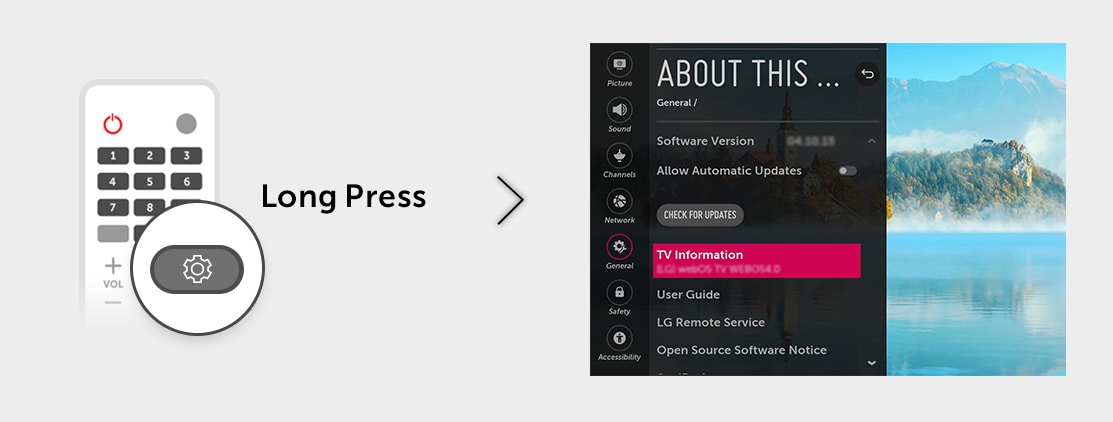
-
Registre la TV usando la aplicación ‘Set Up TV for Alexa’.
Pulse el botón Home del mando a distancia y ejecute la aplicación «Set Up TV for Alexa» en su televisor. Siga la guía de configuración de su televisor para completar el registro de TV.
※ Por favor, cree una cuenta de LG desde Configuración > General > Gestión de cuentas en el LG TV o desde la aplicación móvil LG ThinQ.
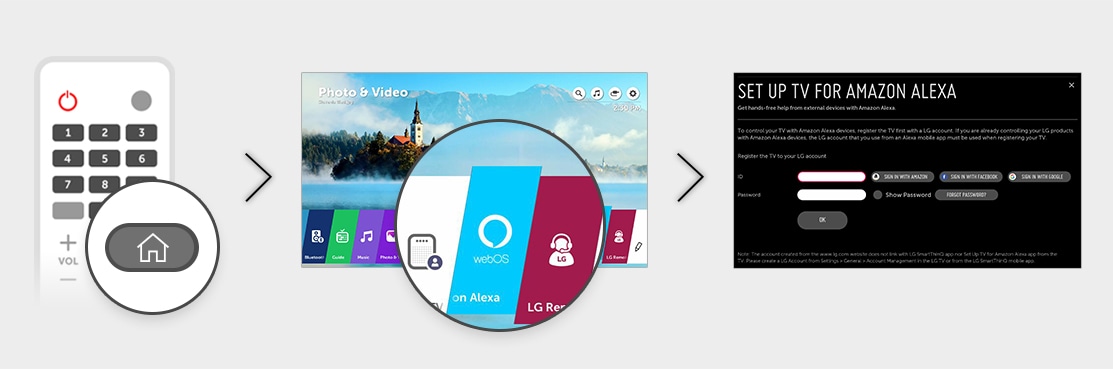
-
Configure su dispositivo Alexa Device
NOTA: Los televisores LG Ai más recientes con Alexa preinstalado no requieren este paso.
Una vez que su televisor esté debidamente registrado, deberá configurar su dispositivo Alexa.
- Enciende tu Alexa, el anillo de luz se vuelve azul y luego naranja. Cuando la luz se vuelve naranja, Alexa te saluda.
- Sigue las instrucciones de la aplicación para conectar tu Alexa a tu red Wi-Fi.
- Ahora necesitas enlazar Alexa y LG ThinQ juntos en el siguiente paso.
-
LG soporta tanto Smart Home Skill como Custom Skill. Para vincular su televisor con Alexa, siga los siguientes pasos. También puede consultar la configuración de alexa para obtener más información.
[amazon box= «B07PHPXHQS,B07KD6624B,B07PFG54H7,B07PVCVBN7″ template=»list»]PASO 1. Habilitar Skill
NOTA: Puede elegir entre habilitar Smart Home Skill (LG ThinQ – Basic), Custom Skill (LG ThinQ – Complete (Smart Appliance and TV)), o ambas cosas para controlar los dispositivos LG ThinQ.
– Smart Home Skill soporta 4 dispositivos: Aire acondicionado, purificador de aire, limpiador de robots y TV con sistema operativo web OS 4.0.
– Custom Skill soporta 9 dispositivos: Lavadora, Secadora, Refrigerador, Aire Acondicionado, Purificador de Aire, Alcance, Robot Cleaner, Lavavajillas y TV con sistema operativo web OS 4.0.- Abre Alexa App.
- Selecciona «Skills» desde el Menu.
- Busca «LG ThinQ».
- Selecciona Skill que desea habilitar.
- Para SMART HOME SKILL, Seleccione «LG ThinQ – Basic».
- Para CUSTOM SKILL, Seleccione «LG ThinQ – Complete (Smart Appliance and TV)».
- Seleccione «Enable».
- Iniciar sesión con la cuenta de LG.
PASO 2. Descubra los dispositivos
Hay dos maneras de seguir descubriendo su dispositivo.
- USANDO ALEXA APP
- Abre Alexa App.
- Selecciona «Smart Home» desde el Menu.
- Selecciona «Add Devices».
- USANDO ALEXA
- Di «Alexa, Descubre los dispositivos».Después del descubrimiento, puede controlar los aparatos LG con su voz.
- Enlace su televisor LG con Alexa
-
Recomendado: Alexa tv.
iPhone
-
Compruebe que el sistema operativo de su televisor es webOS 4.0 y superior.
Puede comprobar el sistema operativo de su televisor desde el menú Todos los ajustes > General > Acerca de este televisor > Información de TV en su televisor. Pulse el botón Ajustes del mando a distancia.
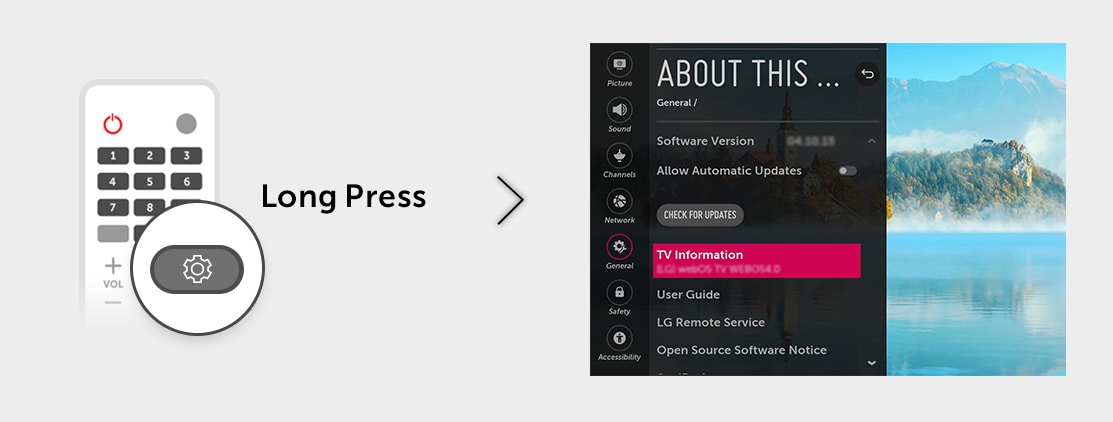
-
Registre la TV usando ‘Set Up TV for the Alexa app’ (Configurar TV para la aplicación Alexa)
Pulse el botón Home del mando a distancia y ejecute la aplicación «Set Up TV for the Alexa» en su televisor. Siga la guía de configuración de su televisor para completar el registro de TV.
※ Por favor, cree una cuenta de LG desde Configuración > General > Gestión de cuentas en el LG TV o desde la aplicación móvil LG ThinQ.
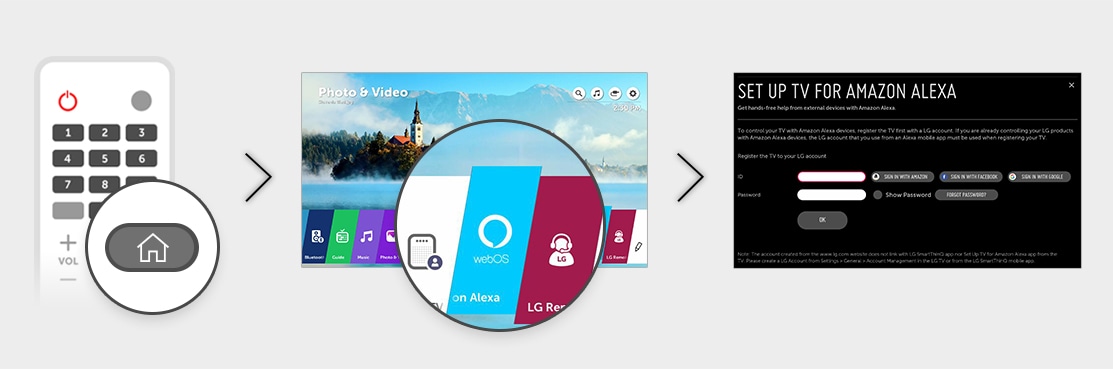
-
Configure su dispositivo Alexa Device
NOTA: Los televisores LG Ai más recientes con Alexa preinstalado no requieren este paso.
Una vez que su televisor esté debidamente registrado, deberá configurar su dispositivo Alexa.
- Enciende tu Alexa, el anillo de luz se vuelve azul y luego naranja. Cuando la luz se vuelve naranja, Alexa te saluda.
- Sigue las instrucciones de la aplicación para conectar tu Alexa a tu red Wi-Fi.
- Ahora usted necesita ENLACE a Amazon Alexa y LG ThinQ juntos en el siguiente paso.
-
LG soporta tanto Smart Home Skill como Custom Skill. Para vincular su televisor con Alexa, siga los siguientes pasos. También puede consultar la configuración de alexa para obtener más información.
PASO 1. Habilitar Skill
NOTA: Puede elegir entre habilitar Smart Home Skill (LG ThinQ – Basic), Custom Skill (LG ThinQ – Complete (Smart Appliance and TV)), o ambas cosas para controlar los dispositivos LG ThinQ.
- Abre Alexa App.
- Selecciona «Skills» desde el Menu.
- Busca «LG ThinQ».
- Selecciona Skill que desea habilitar.
- Para SMART HOME SKILL, Seleccione «LG ThinQ – Basic».
- Para CUSTOM SKILL, Seleccione «LG ThinQ – Complete (Smart Appliance and TV)».
- Seleccione «Enable».
- Iniciar sesión con la cuenta de LG.
PASO 2. Descubra los dispositivos
Hay dos formas de continuar descubriendo su dispositivo.
- USANDO ALEXA APP
- Abre Alexa App.
- Selecciona «Smart Home» desde el Menu.
- Selecciona «Add Devices».
- USANDO ALEXA
- Di «Alexa, Descubre los dispositivos».Después del descubrimiento, puede controlar los aparatos LG con su voz.
- Enlace su televisor LG con Alexa
Comandos de voz
Encender/Apagar
Control de volumen
- «Alexa, sube el volumen de la tele.»
- «Alexa, pon el volumen a 10 en TV.
- «Alexa, silencio / desactivar TV.»
Cambiar de canal
- «Alexa, canal 12 en TV.»
- «Alexa, cambia de canal a ‘(nombre del canal)’ en la televisión.»
NOTA: El cambio de canal no funciona si está viendo la televisión con un descodificador.
Entrada de interruptor
- «Alexa, cambia la entrada a HDMI1 en la TV»
- «Alexa, pon la tele en el descodificador.»
Control de la reproducción de vídeo
- «Alexa, reproduce/pausa/para en la TV.»
- «Alexa, avance/retroceso rápido en la TV.»
NOTA: También puede decir «Alexa, pídele a LG que te ayude» directamente para comprobar más frases de ejemplo. Esto sólo funciona con Custom Skill.
Apagar
- «Alexa, pídele a LG que apague la televisión»
Control de volumen
-
«Alexa, pídele a LG que suba el volumen de la tele.»
-
«Alexa, pídele a LG que ponga el volumen en 10 en la TV.»
-
«Alexa, pídele a LG que silencie la TV.»
Cambiar de canal
-
- «Alexa, pídele a LG que cambie de canal a 12 en TV».
- «Alexa, pídele a LG que cambie de canal a ‘(nombre del canal)’ en TV.»
NOTA: El cambio de canal no funciona si está viendo la televisión con el descodificador.
Conmutador de entrada
- «Alexa, pídele a LG que cambie la TV a HDMI 1.»
- «Alexa, pídele a LG que cambie la TV a decodificador.»
Búsqueda de contenido y recomendaciones
-
«Alexa, pídele a LG que busque (VOD title) en la televisión.»
-
«Alexa, pídele a LG que busque videos con (nombre del elenco) en la TV.»
-
«Alexa, pídele a LG que muestre los videos recomendados en TV.»
-
«Alexa, pídele a LG que busque mis fotos/videos/música en la TV.»
Cambiar ajustes
-
«Alexa, pídele a LG que suba o baje el brillo de la pantalla de la TV.»
-
«Alexa, pídele a LG que cambie el modo de TV a estándar/cine/deportes/juegos en TV.»
-
«Alexa, pídele a LG que encienda y apague los subtítulos en la TV.»
Lanzar aplicaciones
-
«Alexa, pídele a LG que lance (App) en TV.»
-
«Alexa, pídele a LG que lance Amazon Prime Video en TV.»
-
«Alexa, pídele a LG que lance el Navegador Web en TV.»
Preguntas y respuestas relacionadas con el contenido
-
«Alexa, pregunta a LG cuál es la banda sonora de este programa en TV.»
-
«Alexa, pregunta a LG quién es el director de este programa en TV.»
-
«Alexa, pregunta a LG en qué año fue producido este programa en TV.»
-
«Alexa, pídele a LG que me dé un resumen de este programa en TV.»

